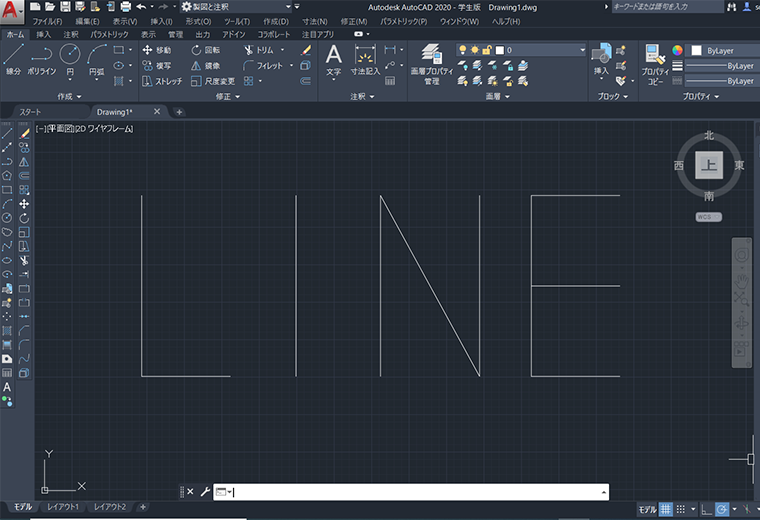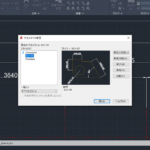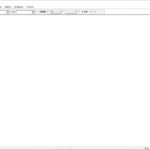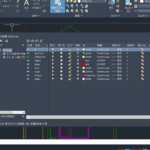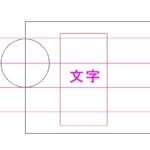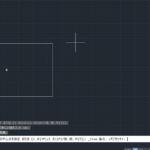今日はAutoCADの線分コマンド(ラインコマンド)の使い方と繰り返しの方法についてご紹介します!線分コマンドはCADの操作の中でも、基本中の基本。線が引けなければ図面も描けません。よく使う操作でもあるので、Enterを使って繰り返し使う方法もご紹介します。線分コマンドだけじゃなく、どのコマンドにも使える繰り返しの操作を習得して操作スピードを上げていきましょう!
目次
AutoCAD線分コマンドの基本操作は、始点と終点をクリックする
AutoCADなどのCADソフトでは、線の引き方は座標を意識した描き方になっていて、マウスでドラッグするのではなく、クリックを2回して始点と終点を決めて線を引きます。他のデザイン系のソフトなどでは、ドラッグすることなどもありますがCADでは点と点を結んで線を引くんですね。定規を使って線を描くような感覚です。
線分コマンドでは連続で線が引かれるので、終わらせるときはEnter
AutoCADの線分コマンドでは、一度線を引くと続けてそのまま連続で線を引けるようになっています。線を描くのを終わらせたいときはEnterで確定させます。始点→終点→Enter、の順番で1本線が描けるようになります。最初はどうやって線を切ったらいいのかわからずに、無駄に長く続いた線を描いてしまうのはAutoCADあるあるですね(笑)始点→終点→Enterで、1本線を何度も引く練習をしてみるのが操作に慣れるおすすめの方法です!
AutoCADで同じコマンドを繰り返し使うときは、Enter!
AutoCADで同じコマンドを繰り返し使う時には、Enterで繰り返しの機能が便利です。操作はそのまま、繰り返したいコマンドが終了したときにEnterをおすだけ!簡単なので余裕だと思いきや、コマンドラインをしっかりと見てコマンドが終了しているのかまだ続いているのかを見れるようにならなければ戸惑ってしまいます。
長方形のような作成のコマンドなどは、操作後に自動で終了する
円、長方形のコマンドなどは作成すると自動的にコマンドが終了してくれるので、繰り返し使うためにはEnterを1回押すだけです。例えば、長方形コマンドを例に操作を確認して見るとこんな感じです!
- クリックをして始点を指示
- クリックをして終点を指示(この時点でコマンドは終了)
- Enterで長方形コマンドを繰り返し
線分コマンドや編集コマンドの複写などは、操作が続くので終了させる
線分コマンドや複写コマンドはコマンドが自動で終わることはなく、次の操作へと続いていくため、コマンドを終わらせたいときは自分で終了させなければなりません。線分コマンドで操作を確認してみましょう。
- クリックをして始点を指示
- クリックをして終点を指示(この時点で次の点の指示に続く)
- Enterで操作を終了する
- Enterで線分コマンドを繰り返し
【初心者向き】線分・ラインコマンドの使い方と繰り返しについて まとめ
線分・ラインコマンドの使い方と繰り返しについてご説明しました。操作の手順はイメージつきましたでしょうか?コマンドの操作については、実際に操作をして慣れるのが一番の近道です!線分コマンドは特に、図面作成で一番使うコマンドと言っても過言ではないので繰り返しをうまく使って操作の時短を目指しましょう!初心者さんはぜひ、参考にしてみてくださいね!